Excel, công cụ bảng tính mạnh mẽ của Microsoft, cung cấp vô vàn tính năng đáp ứng nhu cầu đa dạng, từ học sinh, sinh viên đến doanh nhân. Tuy nhiên, sự phong phú này đôi khi gây khó khăn cho người mới bắt đầu. Nắm vững các phím tắt Excel chính là chìa khóa để đơn giản hóa thao tác và tăng năng suất làm việc. Bài viết này từ Thủ Thuật sẽ hướng dẫn bạn những phím tắt quan trọng giúp chỉnh sửa hàng và cột trong Excel một cách nhanh chóng và hiệu quả.
 alt text: phím tắt excel chèn hàng cột
alt text: phím tắt excel chèn hàng cột
Chèn Hàng và Cột Mới
Thay vì thao tác bằng chuột, các phím tắt sau sẽ giúp bạn tiết kiệm thời gian đáng kể:
Chèn Cột Mới
Sử dụng tổ hợp phím Alt + I + C (I: Insert – chèn, C: Column – cột). Một cột mới sẽ xuất hiện bên trái cột hiện tại.
Chèn Hàng Mới
Tương tự, tổ hợp phím Alt + I + R (I: Insert – chèn, R: Row – hàng) sẽ chèn một hàng mới phía trên hàng đang chọn.
Chọn Toàn Bộ Hàng và Cột
Việc chọn toàn bộ hàng hoặc cột trở nên dễ dàng hơn bao giờ hết với các phím tắt sau:
Chọn Toàn Bộ Cột
Nhấn Ctrl + Dấu cách để chọn toàn bộ cột chứa ô đang được chọn.
 alt text: phím tắt excel chọn cột
alt text: phím tắt excel chọn cột
 alt text: phím tắt excel chọn cột
alt text: phím tắt excel chọn cột
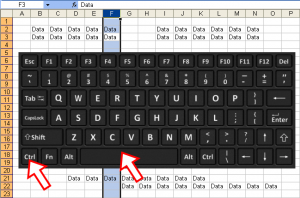 alt text: phím tắt excel chọn cột bằng ctrl space
alt text: phím tắt excel chọn cột bằng ctrl space
Chọn Toàn Bộ Hàng
Nhấn Shift + Dấu cách để chọn toàn bộ hàng chứa ô đang được chọn.
Chèn và Xóa Nhiều Hàng/Cột
Excel cũng cung cấp phím tắt để chèn và xóa nhiều hàng hoặc cột cùng lúc:
Chèn Nhiều Hàng Hoặc Cột
Tổ hợp phím Ctrl + Shift + dấu cộng (+) sẽ mở hộp thoại Insert, cho phép bạn chèn nhiều hàng hoặc cột cùng lúc.
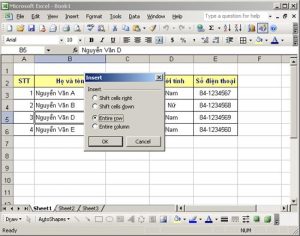 alt text: hộp thoại insert trong excel
alt text: hộp thoại insert trong excel
Xóa Nhiều Hàng Hoặc Cột
Tương tự, tổ hợp phím Ctrl + dấu trừ (-) sẽ mở hộp thoại Delete, cho phép bạn xóa nhiều hàng hoặc cột cùng lúc.
Kết Luận
6 phím tắt Excel trên đây sẽ giúp bạn thao tác với hàng và cột nhanh chóng và hiệu quả hơn, từ đó nâng cao năng suất làm việc. Việc thành thạo Excel đòi hỏi thời gian và nỗ lực, nhưng bằng cách học tập và thực hành thường xuyên, bạn sẽ dần chinh phục được công cụ mạnh mẽ này. Hãy bắt đầu với những phím tắt cơ bản này và khám phá thêm nhiều tính năng hữu ích khác của Excel.














Discussion about this post